Jautājums
Problēma: kā atinstalēt pārlūku Chromium?
Esmu inficējies ar Chromium pārlūkprogrammas vīrusu pēc Adware Cleaner instalēšanas. Tas tika instalēts bez manas atļaujas un tagad tiek atvērts kā noklusējuma tīmekļa pārlūkprogramma, ko es nevēlos, maigi sakot. Vai jūs, lūdzu, pastāstiet man, kā to atinstalēt?
Atrisināta atbilde
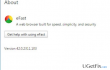
Chromium tīmekļa pārlūkprogramma nedrīkst jaukt ar Chromium projektu. Lai būtu skaidrs, Chromium ir atvērtā pirmkoda pārlūkprogrammas projekts, kas ir vērsts uz drošas, ātras, stabilas un pielāgotas tīmekļa pārlūkprogrammas izstrādi. Projekts ir tieši saistīts ar Google Chrome, kas sākotnēji ir veidots uz Chromium platformas. Diemžēl likumīgo Chromium avota kodu ir ļaunprātīgi izmantojuši ļaunprātīgas programmatūras izstrādātāji, kuri ir izstrādājuši dažādas ļaunprātīgas Uz Chromium balstītas tīmekļa pārlūkprogrammas, tostarp Olcinium, eFast, BrowserAir, Qword, Chedot, MyBrowser, Fusion, Tortuga, BeagleBrowser, Torch un daudzas citas. citi. Šajā sarakstā ietilpst arī Chromium tīmekļa pārlūkprogramma kā programmatūra, NEVIS kā projekts. Drošības speciālisti to jau ir iekļāvuši Potenciāli nevēlamo programmu (PUP) sarakstā un ļaunprogrammatūras apkarošanas rīku datubāzē. To bieži sauc par “reklāmprogrammatūru”, jo tajā ir ļaunprātīgs kods, kas ir iestatīts, lai parādītu trešo pušu reklāmas un novirzītu cilvēkus uz nevēlamām vietnēm. Pētījumi, kas saistīti ar
Hroma vīruss ir atklājis, ka dažkārt tas var ierosināt novirzīšanu uz apdraudētām vietnēm, kurās ir ļaunprātīgi kodi un kuras tiek izmantotas vīrusu izplatīšanai. Nemaz nerunājot par to, ka Chromium ļaunprātīgai programmatūrai ir iebūvēts sīkfailu komplekts, kas apkopo ar pārlūkprogrammu saistītu informāciju (neizņemot IP adresi, e-pasta adresi) un kopīgo to ar trešo pušu reklāmdevējiem. Tāpēc mēs ļoti iesakām nekavējoties atinstalēt Chromium tīmekļa pārlūkprogrammu.Parasti Chromium ļaunprātīga programmatūra tiek izplatīta, izmantojot programmatūras komplektus. Tas ir slēpts sadaļā Ātrās instalēšanas iestatīšana. Pēc noklusējuma tas ir iepriekš pārbaudīts, tāpēc cilvēki to instalē netīši. Lai tas nenotiktu, ir svarīgi izvēlēties papildu instalēšanas iestatījumus un noņemt atzīmes visiem iepriekš pārbaudītajiem pielikumiem. Ja esat pievilts instalēt Chromium tīmekļa pārlūkprogrammu un tagad izvēlaties to noņemt, tālāk sniegtās vadlīnijas jums palīdzēs.
Kā noņemt Chromium pārlūkprogrammu?
Lai atinstalētu šos failus, jums ir jāiegādājas licencēta versija Reimage Reimage atinstalējiet programmatūru.
Tā kā Chromium pieder PUP kategorijai un tiek dēvēts par ļaunprātīgu programmatūru, ir ļoti ieteicams to atinstalēt, izmantojot profesionālu pretļaundabīgo programmu. Mūsu ieteikums būtu izmantot ReimageMac veļas mašīna X9. Ir novērots, ka pārlūkprogrammai Chromium ir tendence pārrakstīt Chrome saīsnes, sabojāt tīmekļa pārlūkprogrammas iestatījumus, tostarp palaišanas lapu, meklētājprogrammu vai pat ievadīt papildu trešās puses paplašinājumus. Tāpēc skenēšana ar pretļaunprogrammatūru palīdzēs novērst ļaunprātīgas programmatūras pārpalikumus.
Tomēr tiem, kas izvēlas manuālu Chromium tīmekļa pārlūkprogrammas noņemšanu, nevajadzētu vilties. Viss, kas jums jādara, ir atbrīvoties no programmatūras no vadības paneļa un Windows reģistra. Visbeidzot, neatkarīgi no tā, vai Chromium vīruss tiks noņemts manuāli vai automātiski, tīmekļa pārlūkprogrammas iestatījumi būs jāatiestata manuāli. Tātad, lūk, kas jums jādara:
1. darbība. Atinstalējiet Chromium lietotni
- Klikšķis Sākt (apakšējais kreisais stūris) – atlasiet Iestatījumi - Klikšķis Sistēma – Lietotnes un funkcijas.
- Atrodiet Pārlūkot cēloni, noklikšķiniet uz tā un atlasiet Atinstalēt. (Windows 8)
- Ar peles labo pogu noklikšķiniet uz Windows logotips un atlasiet Vadības panelis.
- Izvēlieties Programmas un tad Atinstalējiet programmu sadaļā Programmas.
- Atrodiet Pārlūkot cēloni, ar peles labo pogu noklikšķiniet uz tā un atlasiet Atinstalēt. (Windows 10)
2. darbība. Atinstalējiet Chromium no reģistriem:
Klikšķis Win atslēga (vai Sākt), ierakstiet regedit meklēšanas lodziņā un nospiediet Ievadiet lai atvērtu reģistra redaktoru.
Šeit jums vajadzētu atrast un noņemt visus reģistra ierakstus, kas pieder sadaļai Pārlūkot cēloni. Meklējiet failus, kas atrodas mapēs:
HKEY_CURRENT_USER\Software\Chromium
HKEY_LOCAL_MACHINE\Software\Chromium
HKEY_LOCAL_MACHINE\Software\Microsoft\Windows\CurrentVersion\Run\eg ui
Pēc tam atrodiet un izdzēsiet visus saistītos failus šajās sistēmas mapēs:
C:\Program Files\Chromium
C:\Dokuments un iestatījumi\Visi lietotāji\Lietojumprogrammu dati\Chromium
C:\Documents and Settings\%USER%\Application Data\Chromium
3. darbība. Noņemiet Chromium paplašinājumu tīmekļa pārlūkprogrammā
- Atveriet Google Chrome un noklikšķiniet uz Vairāk.
- Atlasiet Citi rīki un pēc tam dodieties uz Paplašinājumi.
- Atrodiet paplašinājumu Cēlonis un noklikšķiniet uz Noņemt.
- Ja ir mainīta arī jūsu sākuma lapa un meklētājprogramma, atveriet iestatījumus un sadaļā Meklēšana atlasiet Pārvaldīt meklētājprogrammas.
- Noņemiet ļaunprātīgas meklētājprogrammas.
- Visbeidzot, atiestatiet tīmekļa pārlūkprogrammu un restartējiet sistēmu, lai saglabātu visas izmaiņas.
Ja nepieciešams detalizētāks Chromium tīmekļa pārlūkprogrammas apraksts, atveriet šo lapu un ritiniet uz leju līdz beigām.
Atbrīvojieties no programmām tikai ar vienu klikšķi
Varat atinstalēt šo programmu, izmantojot detalizēto ceļvedi, ko jums ir iesnieguši ugetfix.com eksperti. Lai ietaupītu jūsu laiku, esam izvēlējušies arī rīkus, kas palīdzēs šo uzdevumu veikt automātiski. Ja steidzaties vai jūtat, ka neesat pietiekami pieredzējis, lai pats atinstalētu programmu, izmantojiet šos risinājumus:
Piedāvājums
dari to tagad!
Lejupielādētnoņemšanas programmatūraLaime
Garantija
dari to tagad!
Lejupielādētnoņemšanas programmatūraLaime
Garantija
Ja jums neizdevās atinstalēt programmu, izmantojot Reimage, informējiet mūsu atbalsta komandu par savām problēmām. Noteikti sniedziet pēc iespējas vairāk informācijas. Lūdzu, dariet mums zināmu visu informāciju, kas, jūsuprāt, mums būtu jāzina par jūsu problēmu.
Šajā patentētajā labošanas procesā tiek izmantota 25 miljonu komponentu datubāze, kas var aizstāt jebkuru bojātu vai trūkstošu failu lietotāja datorā.
Lai labotu bojātu sistēmu, jums ir jāiegādājas licencēta versija Reimage ļaunprātīgas programmatūras noņemšanas rīks.

Lai paliktu pilnīgi anonīms un novērstu ISP un valdība no spiegošanas uz jums, jums vajadzētu nodarbināt Privāta piekļuve internetam VPN. Tas ļaus jums izveidot savienojumu ar internetu, vienlaikus esot pilnīgi anonīmam, šifrējot visu informāciju, novēršot izsekotājus, reklāmas, kā arī ļaunprātīgu saturu. Vissvarīgākais ir tas, ka jūs apturēsit nelikumīgās novērošanas darbības, ko NSA un citas valsts iestādes veic aiz muguras.
Datora lietošanas laikā jebkurā laikā var notikt neparedzēti apstākļi: tas var izslēgties strāvas padeves pārtraukuma dēļ, a Var parādīties zilais nāves ekrāns (BSoD) vai nejauši Windows atjauninājumi var tikt instalēti pēc tam, kad uz dažām dienām aizgājāt. minūtes. Tā rezultātā var tikt zaudēti jūsu skolas darbi, svarīgi dokumenti un citi dati. Uz atgūties zaudētos failus varat izmantot Data Recovery Pro – tā meklē to failu kopijās, kas joprojām ir pieejami jūsu cietajā diskā, un ātri tos izgūst.